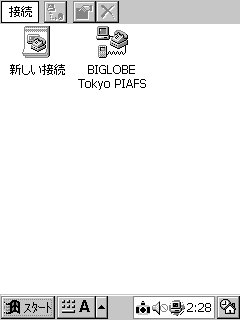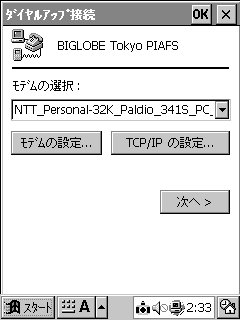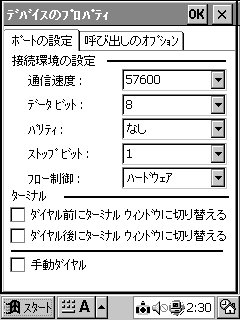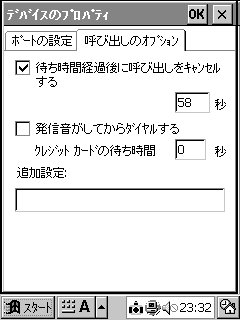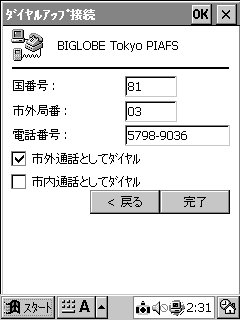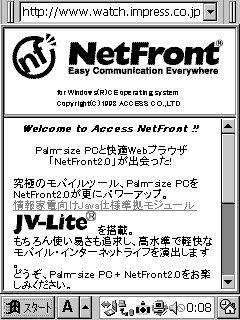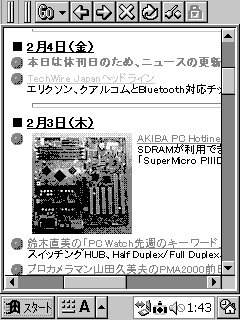CASSIOPEIA for DoCoMoでPHS通信
~PALDIO341SでWebブラウズ~
先日福沢さん一枚で購入したCASSIOPEIA for
DoCoMoでPHS通信してみました。
(CE機の画面キャプチャには伊藤 栄一郎氏のCaptCEを使わせて戴いています。)
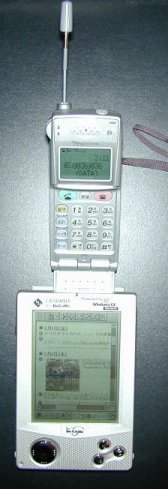 ※本件はTOM★の個人的体験と収集した情報を元に構成されています。
※本件はTOM★の個人的体験と収集した情報を元に構成されています。
また、執筆以降の各種状況変化で記載内容と実際とが異なる可能性も
ありますので、記事内容の完全な保証をするものではありません。
この点につきましては予め御了承願います。
 実はPHS通信も出来るfor DoCoMo
実はPHS通信も出来るfor DoCoMo
世間ではやれE-503だのE-65だのと後継機種ばかり取り上げられ、
すっかり旧機種扱いのE-55/for DoCoMo
機ですが、ちょっとした作業
ならまだまだ現役同様の働きをしてくれます。痛勤...もとい通勤ラッシュ
時に立った状態でテキストビューアとして使ったり、私の愛用しているフリー
ソフト「Next Train for WindowsCE」(リアルタイム時刻表ソフト)をスムーズ
に参照できたりと、当初予定していたニーズにも大活躍しています。
こうなると次はもう少し別の使い方を考えてみようと思うのが人情というもの。
折角PCカードスロットがあることですし、ここはやはり「立ちながらWebブラ
ウジング」でしょう。画面の表示能力からして流石にネットサーフィンなんて
洒落込むわけにはいきませんが、ちょっとした空き時間にニュース記事を
読んだり、秋葉原の街頭で思い立ったときにパーツの価格を調べたり(爆)
といった時に威力を発揮しそうです(笑)。TOM★の場合モバイル環境で利
用しているのがNTT DoCoMo の PALDIO341S(写真1)というPHSですので
これをスロットに差し込んでPIAFSの32Kbpsで使うことになります。
(本当は64kbps環境を構築したいのですが、財布が...
(T_T))
ところがCASSIOPEIA for DoCoMoの場合、マニュアルにはPHSでの通信については記載
されていません(当たり前ですけど)。念のため購入時にショップで「DoCoMoのPHS使えま
すか?」と探りを入れたのですが、あっさり「使えません」と言われてしまいました
(^^;)
 しかし腐っても鯛というとDoCoMoの方に怒られそうですが元はE-55、
しかし腐っても鯛というとDoCoMoの方に怒られそうですが元はE-55、
しかもちゃんとNetFrontというブラウザまで付いています。それなら早速
実行...という事になるのですが、悲しいことにここ数年は12月~2月
が仕事の最繁忙期でとてもそんな暇がありません。付属品の「ボーナス
CD-ROM」の中身もろくに覗けない日々が続きました(悲)。
先日やっと一息つける状態になり、ようやくCASSIOPEIA
for DoCoMo
を本格的にいじる機会が出来ました。念のためネットで調べた所によ
るとPHSではCASSIOPEIAのサポートページから「CASIO
PHS Modem」
というソフトウェアモデムドライバを入手すれば良いことを発見しました。
でもここに掲載されたのは去年の7月だから、各ページをよく見ていな
かったというか何というか... (^^;)
#教訓:将来ユーザになる予定なら関連サイトは隅々まで見ましょう(爆)。
写真1 NTT DoCoMoのPALDIO341S
(でも業者名はしっかり「(旧)NTT Personal
」だったり (^^;)...)
 PHS環境を設定してみる
PHS環境を設定してみる
早速環境構築をしてみましょう。まずPHS用の通信ドライバを入手します。
CASIO社のCASSIOPEIAトップページからP/PCのバナーをクリックし、「E-55」-「サポート
ページ」と進むと「CASIO PHS MODEM(1999/7/14)」という項目がありますのでここから
ダウンロードします。で、これを解凍してCASSIOPEIA
for DoCoMoへインストールします。
インストールすると、モデムの選択欄リストに携帯電話接続「CASIO PDC MODEM」以外に
新たに「CASIO PHS MODEM」が追加されるので通常のPHS 機を利用している場合はこれ
を選択します...とここまで来てPALDIO341Sの場合は通信ドライバを入れる必要がない
ことに気が付きました。モデムカードが付いているわけだし、最初から注意していれば分か
りそうなものですが、潤いのない生活してる時って案外こういう単純なものに気が付かない
ものです(悲)。生活にはゆとりが必要ですね...って気を取り直して次に行きましょう
(^^;)
次にスタートボタンから「プログラム」-「通信」-「リモートネットワーク」で「新しい接続」を
選択して設定をしていきます。この辺りはMobileGearⅡのMG通信設定だけを体験した方
は面食らってしまうかもしれませんが、ここでは一から設定する必要があります。とはいえ
Windows95/98環境の「ダイアルアップネットワーク」を設定した経験がある方ならすぐに
設定できるはずです。なおCASSIOPEIA トップページには「
FAQ PHSでの通信」という
項目もあるので、こちらも参考になるでしょう。以下にポイントとなる画面を示します。
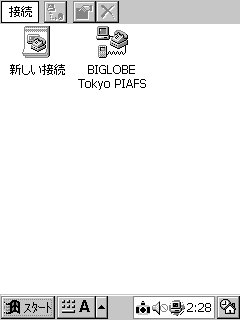

1.「新しい接続」をタップします。 2.適当な接続名を入力し、接続種類は
「ダイアルアップ接続」を選択します。
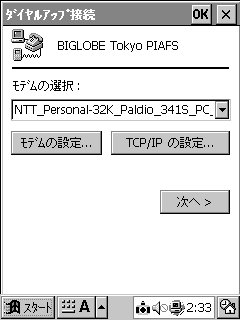
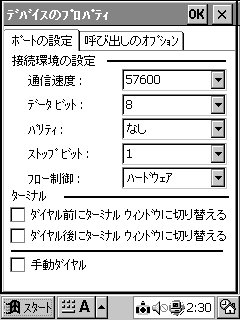
3.モデムを以下から選択します 4.3.の「モデムの設定」ボタンを
・パルディオ341/611Sの場合 押して本画面を開き「通信速度欄」
→「NTT_DoCoMo_Paldio_341/611S_PC_card」 を変更します。
・他のPHS接続の場合 (この場合は57,600bpsで設定)
→「CASIO PHS MODEM」
(・
携帯電話接続の場合 ※繋がらないときはここの速度を
→「CASIO PDC MODEM」) 1つ落として試すと良いでしょう。
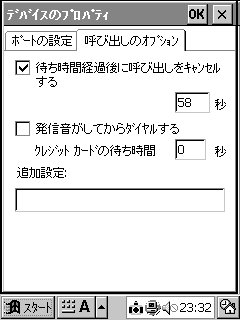

5.呼び出しオプションの設定 6.3.の「TCP/IPの設定」ボタンを押
・「待ち時間経過後に...」の項目 してプロバイダの設定をします。
→58秒以下にする ・「サーバが割り当てた...」の項目
・「発信音がしてから...」の項目 →チェックする
→チェックを外す

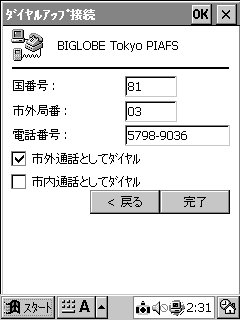
7.プロバイダの設定(その2) 8.プロバイダの設定(その3)
・「サーバが割り当てた...」の項目 ・市外局番、電話番号の項目
→チェックを外し、プロバイダ毎に →指定された接続先を入力
指定されたDNSを入力する ・「市外通話としてダイヤル」の項目
→チェックする
※プライマリとセカンダリを入力します。
WINSは特に指定しません。 ※PHSの場合、PIAFS用のアクセス
ポイントを指定します。
画面1 通信設定の実際
さて、設定が完了したら早速接続してみましょう。特に問題なく繋がるはずですね?(画面2)
でもこのままだとプロバイダへの接続が出来ただけです。ということで次はWebブラウズ
すべくブラウザを起動させましょう。と言いたいところですが...

画面2 プロバイダのアクセスポイントに接続したところ
 ブラウザが...
ブラウザが...
無事に接続できたので、ブラウザを立ち上げようとして、はたと気が付きました。ブラウザ
のNetFrontは、初期状態だと本体だけでなくコンパクトフラッシュカード(以下CF)にもフォ
ルダを作っています。そのためCFを差し替えている状態では起動してくれません。つまり
カードスロットがPALDIO341Sで塞がっているとWebブラウズ出来ない訳です
(^^;)
そこでメモリカード直下にあるNetFrontを確認するとCeFront.exeというファイル約1.2MBが
あります。ここは率直に一度アンインストールしてから再度母艦のパソコン経由でインスト
ールし、その際にインストール先を本体に切り替えれば良いはずで
す。ところがこれが曲
者で、起動時にメモリ不足メ
ッセージが何度も表示されてしまいます。ちなみにNetFront
では動作条件として起動にはプログラム実行用3MB、データ記憶用2MB以上の空きメモリ
が必要、と謳っています。思った以上にメモリ食いです、というか8MBのRAMしかない、と
いうハードの作りが悪いと言うべきなのか...
仕方がないのでアプリを不要な物、必要だけども涙を呑んでというもの色々取り混ぜて削
除し、空き容量をデータ記憶用約1MB、プログラム実行用2MB程度確保したうえでよう
やく起動させることができました。そのままURLを打ち込んでEnterを押すと、無事にダイ
アルアップで接続され、求めるサイトの画面が表示されました(画面3)。
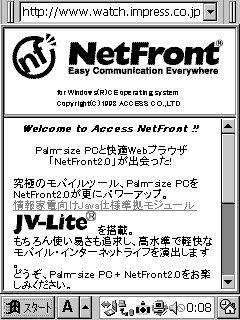
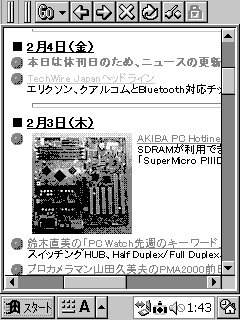
画面3 NetFrontでPCWatchのサイトを表示したところ
※画面上部のメニューは画面タップでバーをスライドすることによって切り替えます。
さて無事に表示できましたが、不満なところが幾つか。このNetFrontは画面の狭さを
カバー
するのにスライド式のメニューを画面上部に設けています。これはこれで作る側も苦労され
ているのでしょうが、せめてPocketIEのようにアドレス入力とお気に入りの表示・追加が同時
に表示できるようにして欲しいところです。
それからこれは当初から予想した事ですが、やはりURL入力のもどかしさです。特に英語と
記号を切り替えて入力する面倒さはちゃぶ台をひっくり返したくなるくらいです。これもURL入
力用にもう少し工夫して欲しいものです。
最後に画面の狭さ。これも予想していましたが、想像以上に狭いと感じます。まるで小さな覗
き窓から世界を見ているようでこれも精神衛生上宜しくありません。
(^^;) 今回調べていく過
程で「画面をPalmの幅に合わせて表示するブラウザ」(シェアウェア?)というものもありまし
たが、やはりこの程度の工夫は最低限必要だと思います。
 まとめ
まとめ
不満はありますが情報を得る為の必要最低限のWebブラウズであれば問題はないと思います。
自分のように大抵のことはMobileGearⅡに任せて、立ち作業時だけCASSIOPEIA
for DoCoMo
に役割分担させる方法ではそれほど苦になりませんが、表示・入力・ソフト動作環境にはまだ
まだ制約が多く、どのような役割を求めるか場合によってはPHS通信をするかどうか予め良く
検討した方が良さそうです。(携帯やCFスロットを利用しないでPHS通信するのであればこんな
苦労しなくて済みそうですが...)
あ、言い忘れていましたがPHSをCFスロットに差し込んだ状態は結構怪しいです。ですから、
町中で使う際は周囲の目をちょっとは気にした方が良いかも知れませんよ(笑)。
(2000-2-8)
前のページへ戻る

トップ

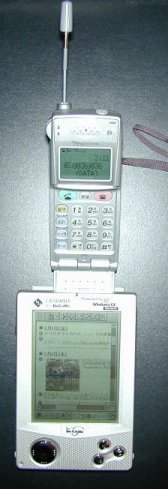 ※本件はTOM★の個人的体験と収集した情報を元に構成されています。
※本件はTOM★の個人的体験と収集した情報を元に構成されています。 しかし腐っても鯛というとDoCoMoの方に怒られそうですが元はE-55、
しかし腐っても鯛というとDoCoMoの方に怒られそうですが元はE-55、